【天意U盤維護工具下載】天意U盤維護工具 v5.0 官方版本
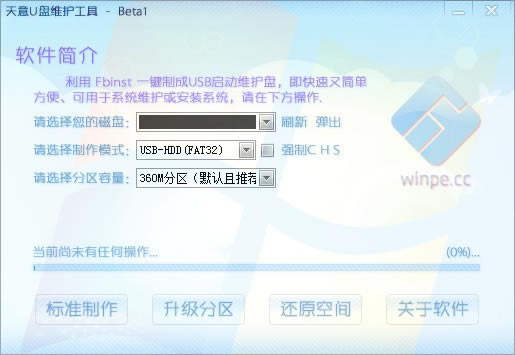
- 軟件類型:系統軟件
- 軟件語言:簡體中文
- 授權方式:免費軟件
- 更新時間:2024-10-12
- 閱讀次數:次
- 推薦星級:
- 運行環境:WinXP,Win7,Win10,Win11
軟件介紹
天意U盤維護工具是一款專業且實用的U盤維護工具,軟件含有多種安裝系統工具,軟件集成了多個工具和驅動可以在U盤啟動系統安裝。天意U盤維護工具有啟動速度快、占用資源少等等優點,保護用戶U盤的安全。
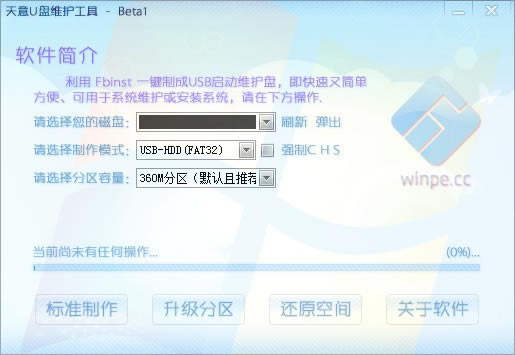
天意U盤維護工具軟件特色
1、采用高強度寫入保護技術,防毒防刪。
2、軟件中集成各種貼心元件,簡單易用。
3、通過國內外知名安全軟件檢測,安全穩定不止一點點。
天意U盤維護工具軟件功能
1、能夠快速檢測出U盤是否有被電腦病毒入侵或者損壞等情況的工具
2、可以使用天意u盤維護系統來幫您修復U盤
3、采用寫入保護技術,徹底斷絕病毒通過U盤傳播,并很好的防止誤刪
4、集成各類優秀細小軟件,傻瓜式操作,經過無數次的調試操控友好
5、經過國內外各類安全軟件的測試和眾網友的用心體驗,安全穩定
天意U盤維護工具使用方法
1、制作u盤啟動盤的方法就不在這里介紹了,制作好后設置BIOS,通過U盤進入天意03PE。
2、進入到PE里面找到自己下載的系統鏡像右鍵“加載IMDISK虛擬磁盤”。
3、我們單擊“確定”,把它加載到虛擬盤I盤。
4、單擊“確定”后,我們可以看到該iso文件已經加載到虛擬盤I盤了。
5、我們打開I盤的SYSTEM文件夾,可以看到.gho文件。這就是我們要安裝到C盤的系統文件。
6、我們回到桌面,選中“通用GHOST工具”。
7、選擇“簡易模式”。選擇“簡易模式”后出現如下界面。
8、單擊“恢復系統”,我們選擇I盤SYSTEM文件夾的.gho文件。
9、選擇GHO文件后,出現如下界面。軟件默認會把GHO文件恢復到C盤。
注意:如果默認選擇的盤符不對,請手動修改,以免造成不必要的損失。
10、單擊“繼續”后出現如下界面,我們單擊“是”,開始恢復系統。
11、GHOST恢復軟件開始把GHO文件恢復到C盤(即安裝GHO系統)。
12、GHOST過程完成后拔掉U盤,重啟電腦進入最后的安裝步驟。知道進入到桌面系統就安裝完成了。
天意U盤維護工具常見問答
1、U盤拒絕訪問怎么辦?
答:1、在開始 -->運行輸入regedit打開注冊表編輯器,到“HKEY_LOCAL_MACHINE/Software/Microsoft/Windows/CurrentVersion/explorer/Advanced/Folder/Hidden/SHOWALL”分支,然后在右窗口中找到二進制子鍵“Checked value”,將“Checked value”的鍵值改為“1”。
2、再在工具-->文件夾選項中選擇顯示所有文件和文件夾,這樣就可以顯示了。
3、在U盤中會看到四個文件,分別是floder,destop和destop2,autorun.inf,將這四個全部刪除!
4、之后會在U盤里發現一個隱藏文件RECYCLER,打開會看到回收站的標志,不要擔心,把這個文件夾刪除!
5、找到[HKEY_LOCAL_MACHINE/SOFTWARE/Microsoft/WindowsNT/CurrentVersion/Winlogon]分支,把"Userinit"這個鍵的鍵值改為"userinit.exe,"
6、在進程里把當前用戶名下的wuauserv.exe,svchost.exe結束。
7、進入c:/windows/system32/svchost目錄(注意svchost是個文件夾,不是程序),將這個目錄全部刪除!這樣就大功告成了,把U盤拔下來再插上就可以正常使用了。
2、U盤無法安全刪除的解決方法?
答:一、清空系統剪貼板當我們復制U盤上的文件時這個文件通常就存放在系統的剪切板里,可以通過清空剪切板解決無法安全刪除U盤。方法是:開始-運行-輸入“Clipbrd”-進入“剪貼板查看器”-點擊“×”進行清空
二、在進程中借宿Explorer法打開任務管理器,單擊“進程”,通過“映像名稱”找到Explorer.exe進程并結束。此時桌面不見了,之后在“任務管理器”選擇“文件”—“新建任務”—輸入Expiorer,確定。可以安全刪除掉了。
三、設置U盤屬性法首先把U盤插到電腦的USB接口上,然后右鍵單擊“我的電腦”,選擇“屬性”選項,打開“系統屬性”對話框。接著選擇“硬件”中的“設備管理”按鈕,然后右鍵單擊“磁盤驅動器”中對應的U盤設置,選擇“屬性“,打開U盤設備的“屬性”對話框。最后打開“策略”標簽,選擇“為快速刪除而優化”選項即可。
四、停止服務法打開系統服務,找到shell hardware detection項并停用,這樣可以解決無法刪除硬件時的問題
五、下載軟件法先下載個軟件——unlock,安裝好后,右鍵單擊U盤盤符,選unlocker解鎖,然后再安全刪除設備就行了。
六、重啟電腦
最簡單的方法就是重啟電腦,但也是最耗時的。

